تلویزیون هوشمند و نصب برنامههای اضافی
تلویزیونهای هوشمند در حال حاضر با دسترسی به اینترنت به شما اجازه میدهند که برنامههای مورد علاقه خود را دانلود و نصب کنید. این برنامهها شامل (Netflix ،Youtube ،Pandora ،Twitter Ebay ،Facebook و برنامههای دیگر) هستند. بیشتر تلویزیونهای هوشمند با برنامههای از پیش نصب شده به بازار عرضه میشوند. و اگر تلویزیون هوشمند شما از برندهای سامسونگ، ال جی و سونی است این آموزش را از دست ندهید. ما در این مطلب، به شما اضافه کردن برنامه جدید به تلویزیون هوشمند را آموزش میدهیم، پس در ادامه با سلام بابا همراه باشید.
اضافه کرد برنامه جدید به تلویزیون های هوشمند سامسونگ
1- تلویزیون را روشن کنید سپس بررسی کنید که تلویزیون سامسونگ هوشمند شما به یک اینترنت بی سیم یا یک اینترنت سیمی متصل باشد چراکه برای نصب و اضافه کردن برنامههای جدید یک اتصال اینترنتی لازم است.
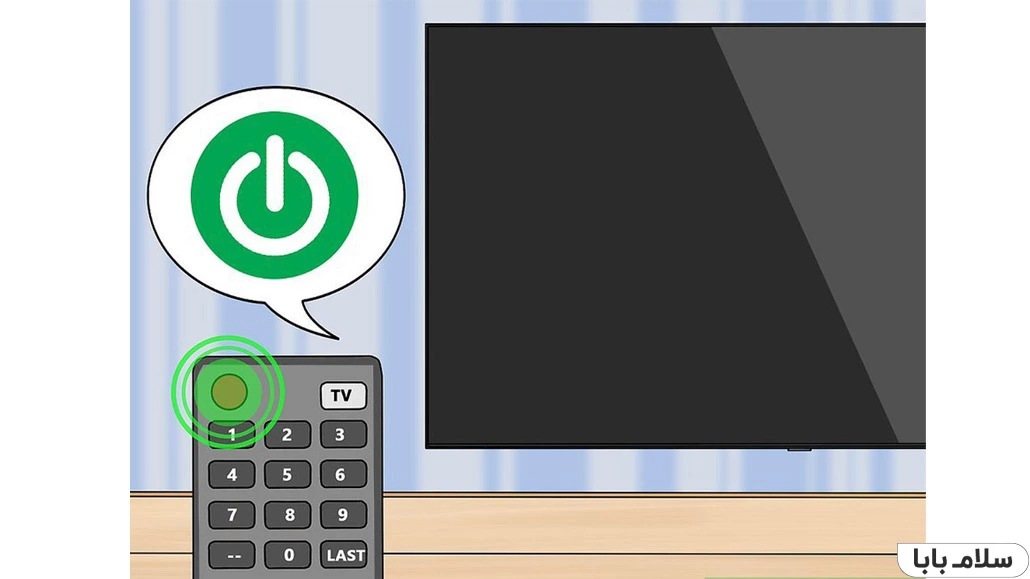
2- دکمه Home را روی ریموت فشار بدهید. توجه داشته باشید که این دکمه در برخی مدلها تصویر یک خانه رویآن است.
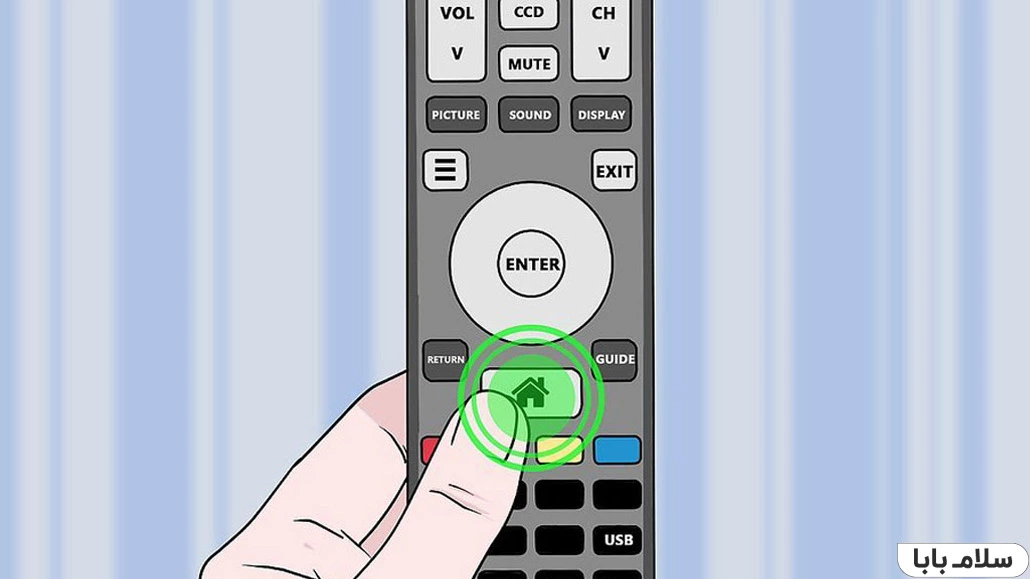
3- حالا گزینه APPS را انتخاب کنید و سپس دکمه Select را فشار بدهید. (شما میتوانید از دکمههای پیمایشی روی ریموت برای رفتن به چپ و راست یا بالا و پایین استفاده کنید و گزینه مورد نظرتان را انتخاب کنید و سپس دکمه Select را فشار دهید).
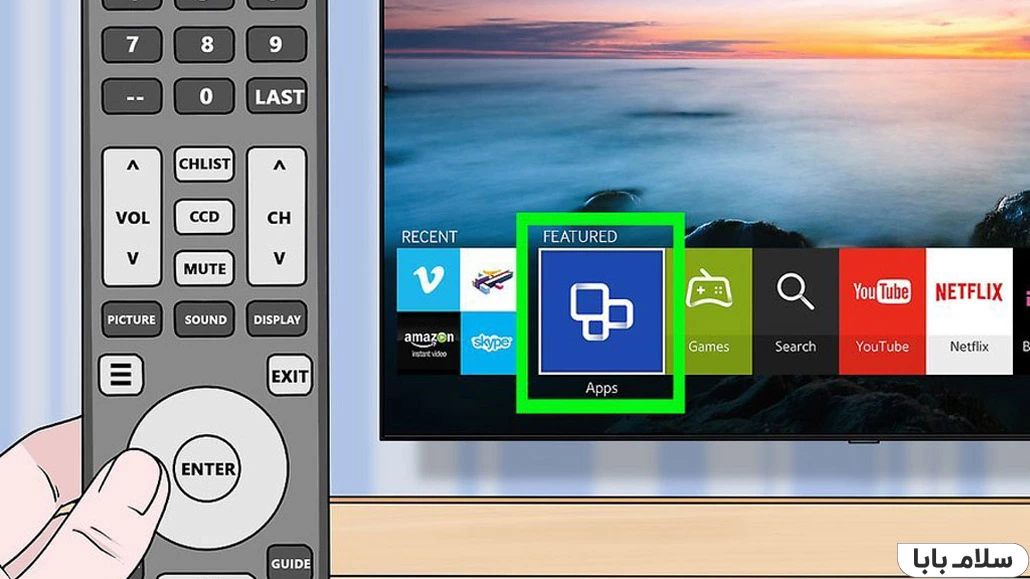
4- دسته بندی مورد نظرتان را انتخاب کنید. در بالای صفحه تلویزیون، دستهبندیهایی با عنوان جدیدترینها یا محبوب ترینها وجود دارد و همچنین یک برگه جستجو در گوشه سمت راست بالای صفحه موجود است.
- شما می توانید از برگه جستجو برای جستجوی برنامهها بر اساس نام هم استفاده کنید.
5- یکی از برنامههایی را که میخواهید دانلود کنید، انتخاب کنید (روی آن کلیک کنید). انجام این کار شما را به صفحه برنامه میبرد.
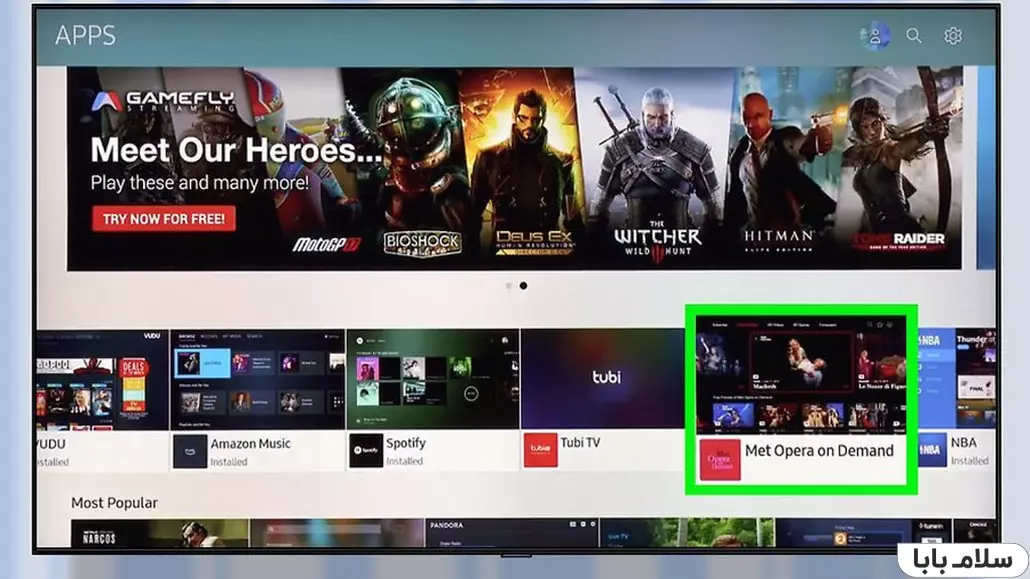
6- حالا روی گزینه Install کلیک کنید. این دکمه زیر اسم برنامه است و زمانی که نصب را انتخاب میکنید، برنامه شروع به دانلود میکند.
- اگر برنامه رایگان نیست پس قیمت آن را بررسی کنید و سپس هزینه آن را پرداخت کنید.
- زمانی که دانلود برنامه تمام شد به شما پیغام میدهد که میخواهید آن را باز کنید یا بعداً باز می کنید.
برای دیدن مدل های مختلف تلویزیون سامسونگ و قیمت تلویزیون سامسونگ به لینک زیر مراجعه کنید.

اضافه کرد برنامه جدید به تلویزیون هوشمند ال جی
1- تلویزیون را روشن کنید و سپس بررسی کنید که تلویزیون هوشمند ال جی شما به یک اینترنت بی سیم یا یک اینترنت سیمی متصل باشد، زیرا برای نصب و اضافه کردن برنامههای جدید به یک اتصال اینترنت نیاز دارید.

2- دکمه SMART را روی ریموت فشار دهید. با این کار شما به صفحه اصلی منتقل میشوید.
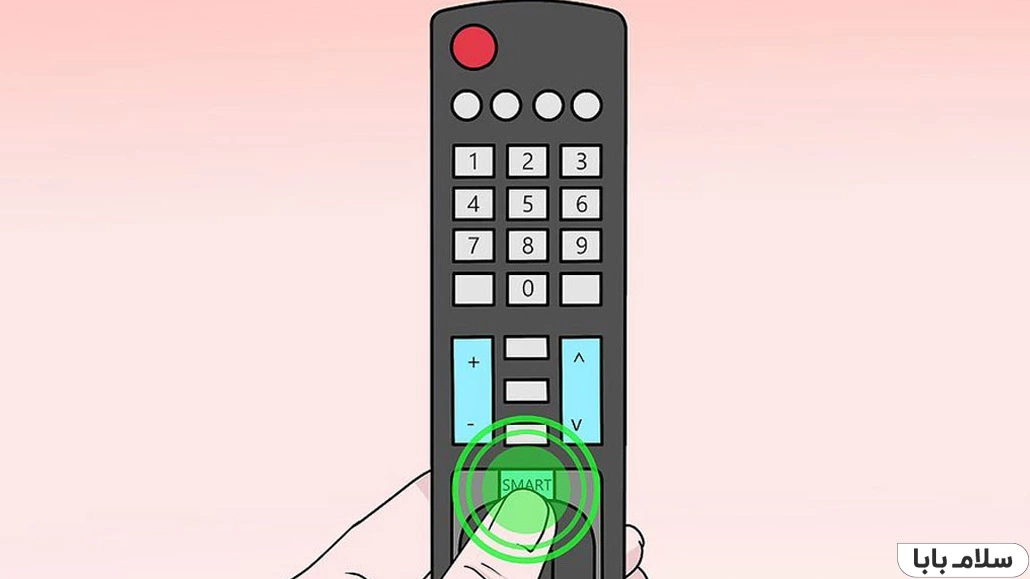
3- آیکون profile را انتخاب کنید، نماد ایم آیکون به شکل یک شخص در گوشه سمت راست بالای صفحه است.
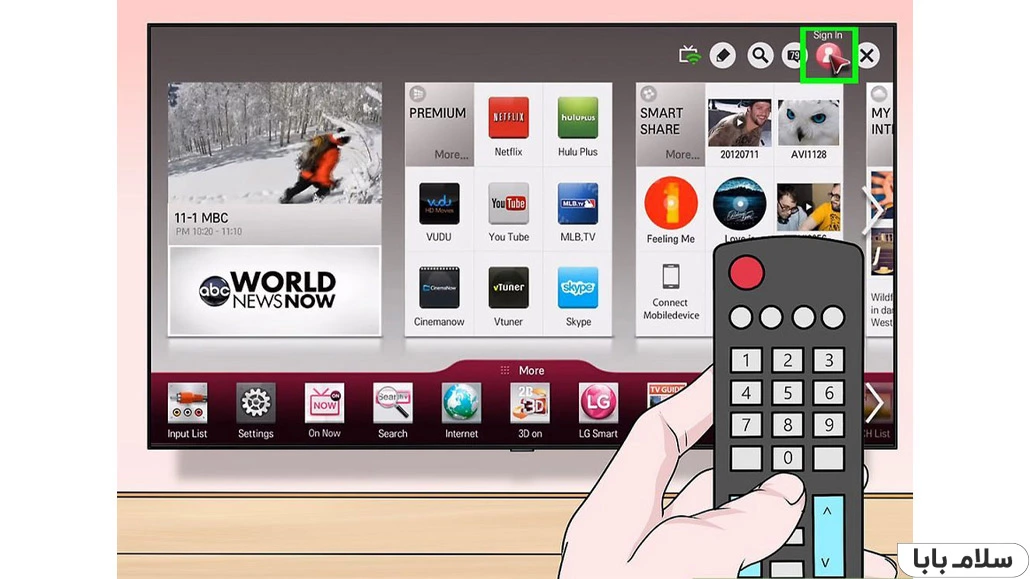
4- اطلاعات مربوط به حساب کاربری خود را وارد کنید و Sign In را انتخاب کنید. جزئیات حساب شما شامل آدرس ایمیل و رمز عبور شما میشود.
5- اسکرول روی ریموت را به طرف بالا بکشید. این کار باعث میشود که صفحه اصلی به سمت راست حرکت کند، به شما اجازه میدهد که دستهبندیهایی مختلف از برنامهها را مشاهده کنید.
6- دسته بندی مورد نظرتان را انتخاب کنید. در صفحه اصلی، کارتهای متعدد با نامهای دسته (به عنوان مثال، GAME WORLD) در گوشههای سمت چپ وجود دارد؛ انتخاب یک دسته به شما اجازه میدهد برنامههای مربوطه را مشاهده کنید.
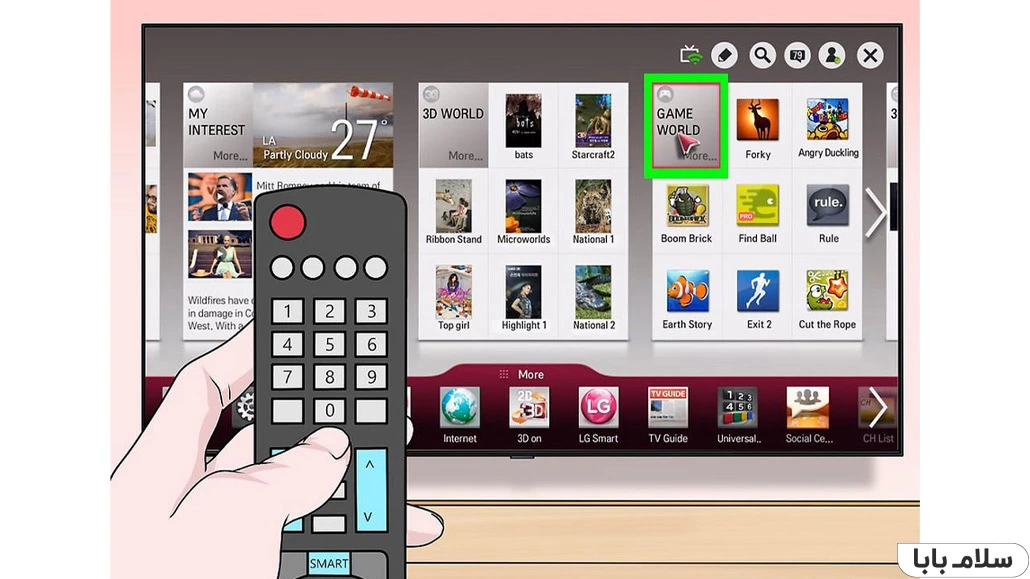
7- برنامهای را که میخواهید دانلود کنید را انتخاب کنید، سپس روی آن کلیک کنید. انجام این کار شما را به صفحه برنامه میبرد.
8- گزینه Install انتخاب کنید، این دکمه درست زیر عنوان برنامه است.
- اگر برنامه رایگان نیست پس قیمت آن را بررسی کنید و سپس هزینه آن را پرداخت کنید.
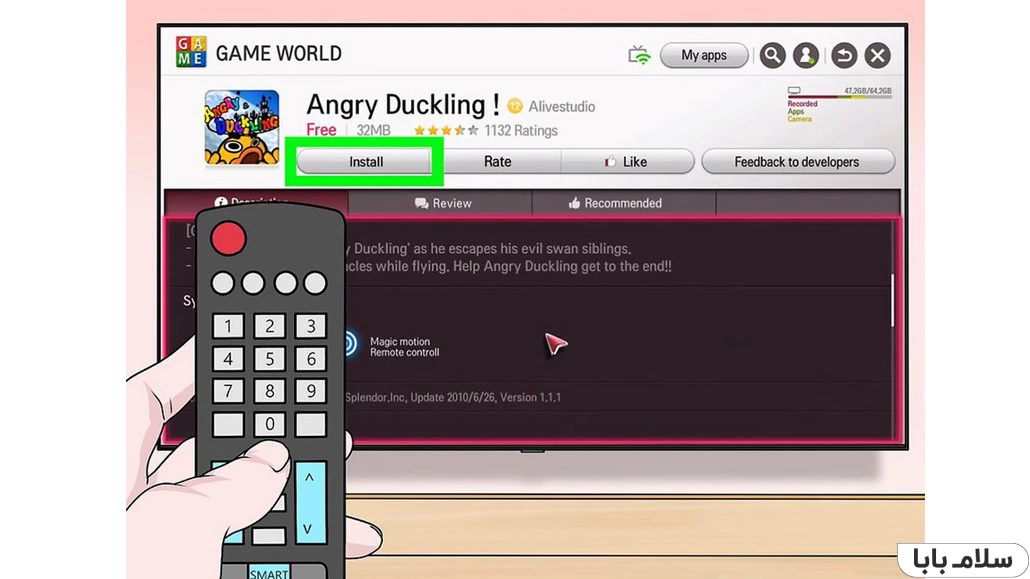
9- برای تأیید OK را انتخاب کنید، سپس شروع به نصب برنامه خواهد کرد. پس از اتمام دانلود، شما می توانید Launch را انتخاب کنید تا برنامه برای شما باز شود.
برای دیدن مدل های مختلف تلویزیون ال جی و قیمت تلویزیون ال جی به لینک زیر مراجعه کنید.
اضافه کرد برنامه جدید به تلویزیون هوشمند سونی
1- تلویزیون را روشن کنید سپس باید بررسی کنید که تلویزیون سونی هوشمند شما به یک اینترنت بی سیم یا یک اینترنت سیمی متصل باشه چراکه برای نصب و اضافه کردن برنامههای جدید یک اتصال اینترنتی لازم است.

2- دکمه HOME را روی ریموت فشار دهید تا به صفحه اصلی تلویزیون بروید.
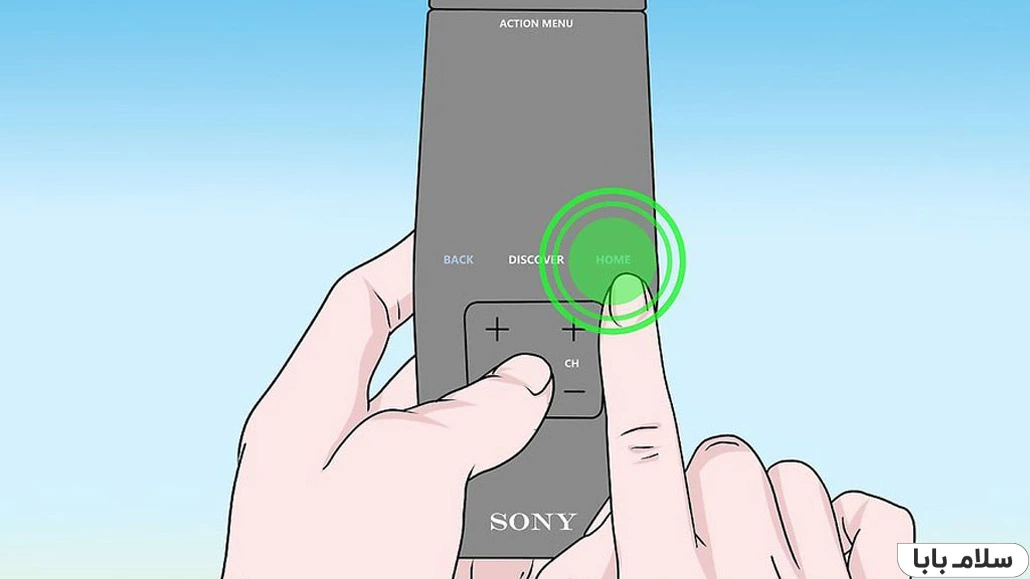
3- با استفاده از اسکرول، به بخش “Apps” بروید (این کار را با کشیدن سطح لمسی روی ریموت انجام دهید).
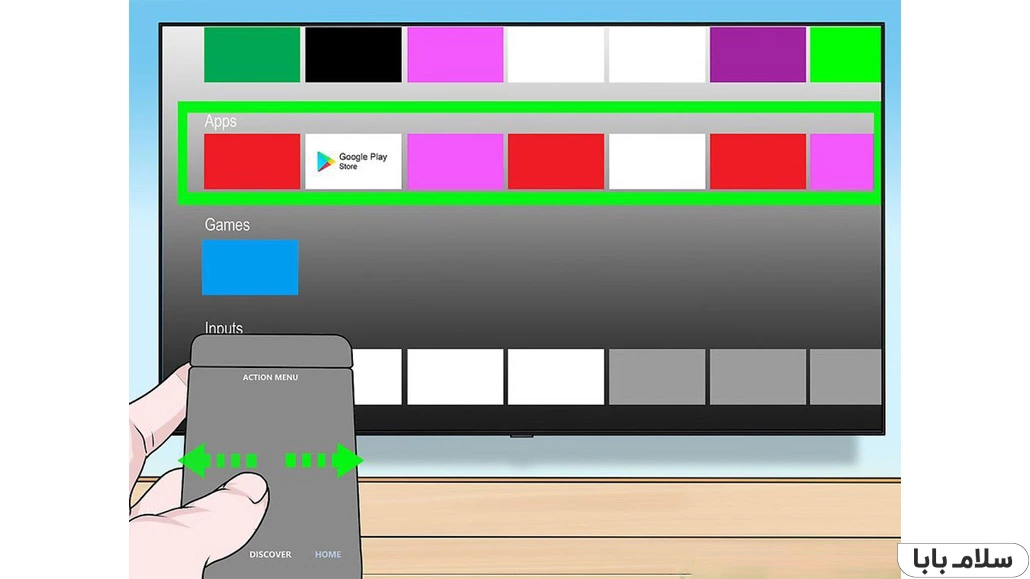
4- گزینه Store را انتخاب کرده و روی صفحه لمسی ریموت ضربه بزنید. آیکون فروشگاه رنگارنگ Google Play در قسمت سمت چپ بخش “Apps” است.
5- مرور برنامهها (Browse for apps)، شما میتوانید به سمت راست بروید و تب برنامههای سرگرمی را ببینید یا به سمت پایین بروید و بازیهای تلویزیونی را ببینید.
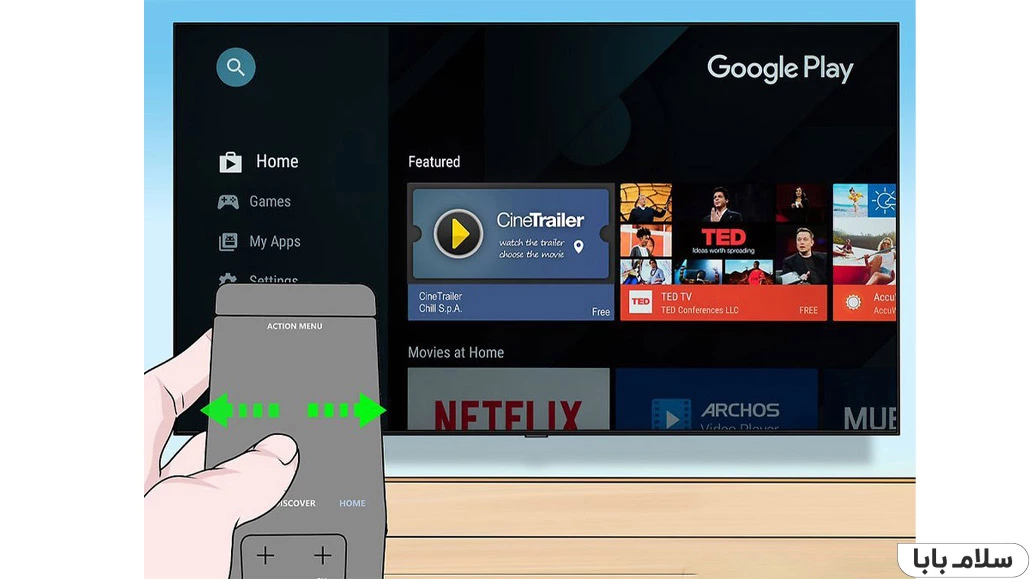
6- برنامهای را که میخواهید دانلود کنید، انتخاب کنید و سپس روی پد لمسی ریموت ضربه بزنید. انجام این کار شما را به صفحه برنامه میبرد.
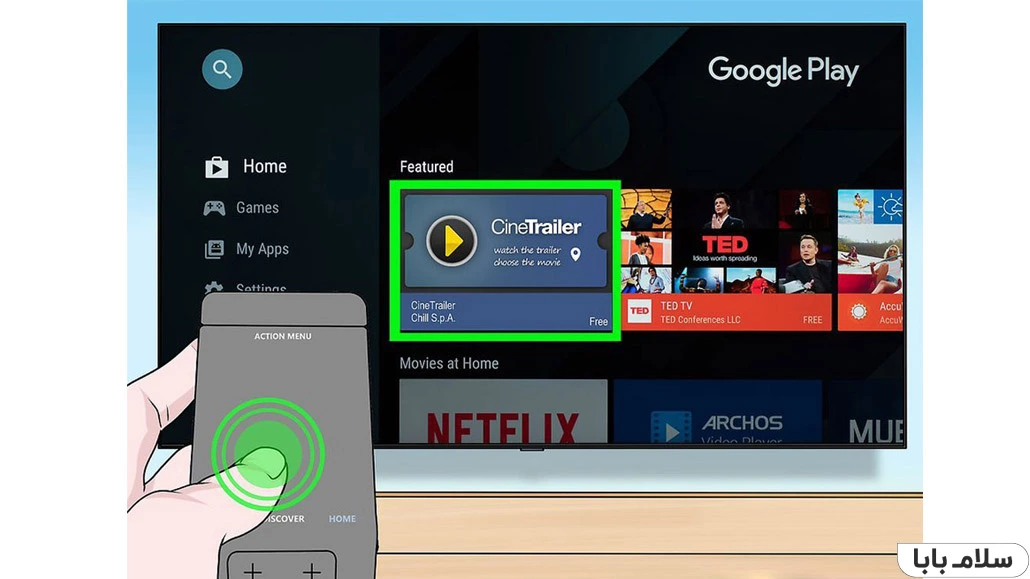
7- گزینه INSTALL را انتخاب کرده و روی پد کمسی ریموت ضربه بزنید، این گزینه دقیقا زیر اسم برنامه است.
- اگر برنامه رایگان نباشه قیمت آن را میتوانید بررسی کنید.
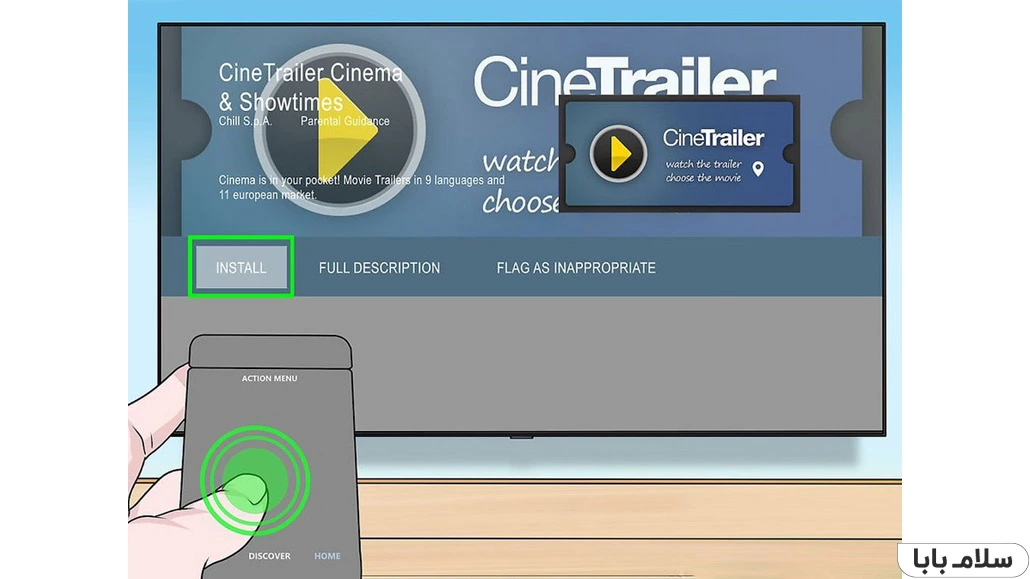
8- گزینه ACCEPT را انتخاب کنید، این گزینه در سمت راست صفحه نمایش است. انتخاب این مورد باعث میشود دانلود برنامه در تلویزیون شما شروع شود. هنگامی که این پروسه به پایان میرسد، شما میتوانید OPEN را انتخاب کنید و مستقیم به برنامه بروید.
برای دیدن مدل های مختلف تلویزیون سونی و قیمت تلویزیون سونی به لینک زیر مراجعه کنید.
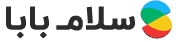 وبلاگ سلام بابا راهنمای خرید و انتخاب بهترین ها
وبلاگ سلام بابا راهنمای خرید و انتخاب بهترین ها
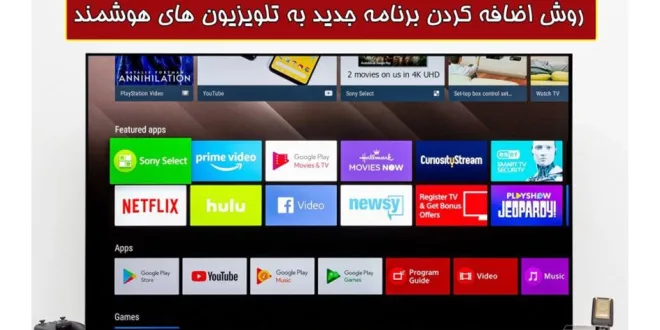



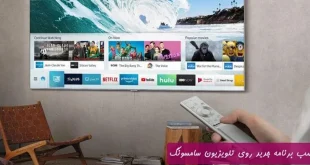
سلام تلوزیون من هایسنس 55مدل EN_33901A
هست قابلیت اتصال به اینترنت هم داره ولی هر کاری میکنم نمیتونم با گوشی متصل بشم بهش واسه نمایش تصویر گوشی. گوشیم قابلیت اتصال رو داره
سلام و درود
از راهکارهای ارائه شده در مطلب”روش اتصال گوشی های اندرویدی به تلویزیون“استفاده کنید دوست عزیز
سلام و عرض ادب من وقتی وارد lg smart world می شوم هیچ برنامه ای برای نصب وجود ندارد به حساب میگه محتوای برنامه وجورد ندارد دلیلش چیه ؟
سلام و درود
موقعیت مکانی خود را تغییر دهید دوست عزیز
سلام استاد تلویزیون من ایکس ویژن هوشمند۵۵ هست و نرم افزار هم نصب میکنم ولی وقتی نرم افزار باز می شود داخل نرم افزار کنترل کار نمیکند و نمیتوان از نرم افزار استفاده کرد مجبور می شوم کلید home رابزنم و از نرم افزار خارج شوم لطفا راهنماییم کنید
سلام و عرض ادب
یک موس به تلویزیون متصل کنید و بررسی کنید ببینید آیا در کنترل برنامه تأثیر گذار است یا خیر
البته یکی از اپلیکیشن های شبیه ساز ریموت رو هم روی گوشی دانلود کنید و یکبار با اون تست کنید.
سلام من یه تلویزیون tcl 43s4900 خریدم حدود یه سال قبل واقعا هم اشتباه کردم ولی فعلا چاره ای نیست، مشکل اینجاست سیستم اندروید داره ولی اصلا از گوگل پلی خبری نیست، tva app داره که اصلا هیچ کاری نمیشه کرد، زیرنویس فارسی فیلم ها رو همه رو بهم ریخته نشون میده یا کلا علامت و نشانک میاره.
حالا باید چیکار کنم اندرویدش آپدیت کنم یا ببرم بالاتر فکر کنم اندرویدش 4.1 باید باشه، فیلیمو نصب کنم روش، چون نصب کردم باز نمیکنه، چجوری گوگل پلی رو نصب کنم روش؟
سلام و درود
متأسفانه با این مدل TCL آشنایی زیادی نداریم ولی میتونید از راهکار های ارائه شده در زیر استفاده کنید:
موقعیت جغرافیایی خودتونو تغییر بدید چون بسته به هر کشور تعدادی از قابلیت ها فعال یا غیر فعال میشن از جمله گوگل پلی
برای مشکل زیرنویس هم باید زیان زیرنویس تلویزیون رو از منو روی فارسی تنطیم کنید تا این مشکل ینز رفع شود. برای فیلیمو هم میتونید از نسخه وب استفاده کنید تا اپلیکیشن اون.
البته آپدیت سیستم عامل هم در صورتی که نسخه جدید عرضه شده باشد ممکن است در رفع این موارد تأثیر گذار باشد.
پیروز و سربلند باشید.
سلام من یه تلویزیون tcl 43s4900 خریدم حدود یه سال قبل واقعا هم اشتباه کردم ولی فعلا چاره ای نیست، مشکل اینجاست سیستم اندروید داره ولی اصلا از گوگل پلی خبری نیست، tva app داره که اصلا هیچ کاری نمیشه کرد، زیرنویس فارسی فیلم ها رو همه رو بهم ریخته نشون میده یا کلا چرت و پرت میاره.
حالا باید چیکار کنم اندرویدش آپدیت کنم یا ببرم بالاتر فکر کنم اندرویدش 4.1 باید باشه، فیلیمو نصب کنم روش، چون نصب کردم باز نمیکنه، چجوری گوگل پلی رو نصب کنم روش؟
سلام و درود
متأسفانه با این مدل TCL آشنایی زیادی نداریم ولی میتونید از راهکار های ارائه شده در زیر استفاده کنید:
موقعیت جغرافیایی خودتونو تغییر بدید چون بسته به هر کشور تعدادی از قابلیت ها فعال یا غیر فعال میشن از جمله گوگل پلی
برای مشکل زیرنویس هم باید زیان زیرنویس تلویزیون رو از منو روی فارسی تنطیم کنید تا این مشکل ینز رفع شود. برای فیلیمو هم میتونید از نسخه وب استفاده کنید تا اپلیکیشن اون.
البته آپدیت سیستم عامل هم در صورتی که نسخه جدید عرضه شده باشد ممکن است در رفع این موارد تأثیر گذار باشد.
پیروز و سربلند باشید.
ravehe nasbe app bh lg a ham bego
سلام ببخشید من چگونه میتوانم بازی پاپجی را بر روی تلویزیون ایکس ویژن نصب کنم؟
سلام و درود
متأسفانه این امکان وجود ندارد دوست عزیز
من تیلبیون رو نصب کردم ولی وقتی میره توش هیچی نمیاره ، اگه میتونید راهنمایی کنید ، تلوزیون سامسونگ هست ، احتمالش هست خود سامسونگ اجازه به برنامه نمیده ؟شاید باید با مرورگر رفت تو برنامه ؟
سلام و درود
مشکل خاصی در تست های ما وجود نداشت مگر اینکه جدیدا این برنامه توسط سامسونگ محدود شده باشد. می تونید برنامه اکران رو هم تست کنید که آیا این مشکل را دارد یا خیر.
می تونید از نسخه های وب سرویس های اشتراک ویدیو توسط مرورگر خود استفاده کنید.
پیروز و سربلند باشید
ببخشید پیجش باز میشه ولی وقتی روی کلمه installیا همون نصب کلیک میکنیم اتفاقی نمیافته و نصب نمیشه😔
سلام و درود
وقتی وارد سایت میشید روی بخش ورود کلیک می کنید تا وارد حساب کاربری خود می شوید سپس به تماشای فیلم مورد نظر خود می نشینید. مثل وقتی که می خواید از طریق مرورگر فیلم یوتیوب یا آپارات را تماشا می کنید.
/ممنونم.ولی متاسفانه وب فیلیمو هم نمیتونم روش نصب کنم.چطوری نصب کنم؟
سلام و درود
از طریق مرورگر تلویزیون خود وارد سایت فیلیمو شده تا بتوانید در این صورت از آن استفاده کنید.